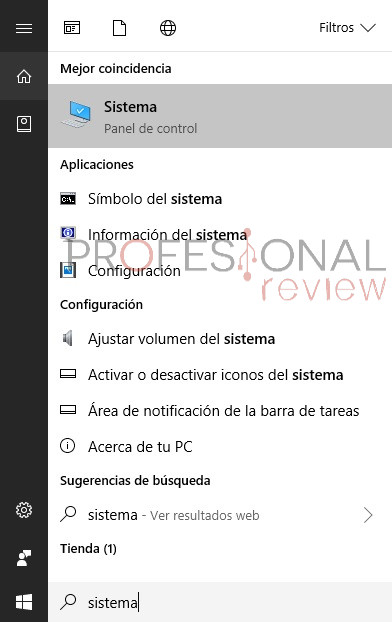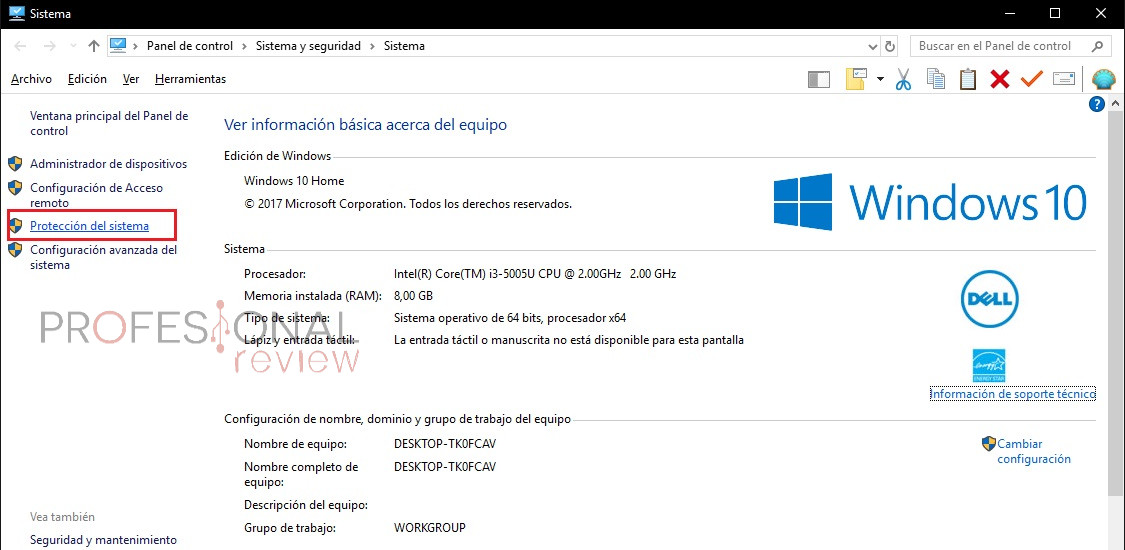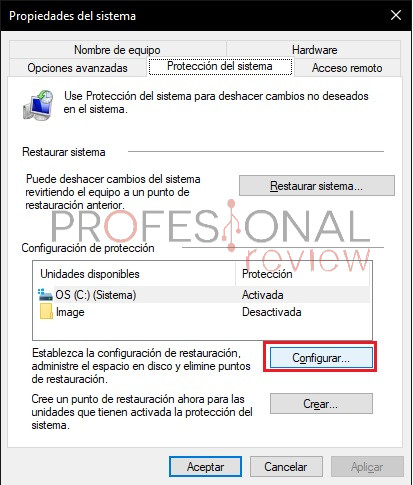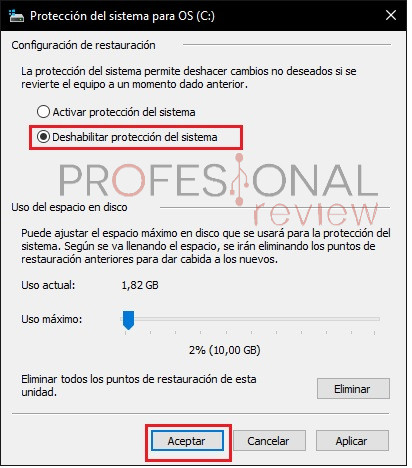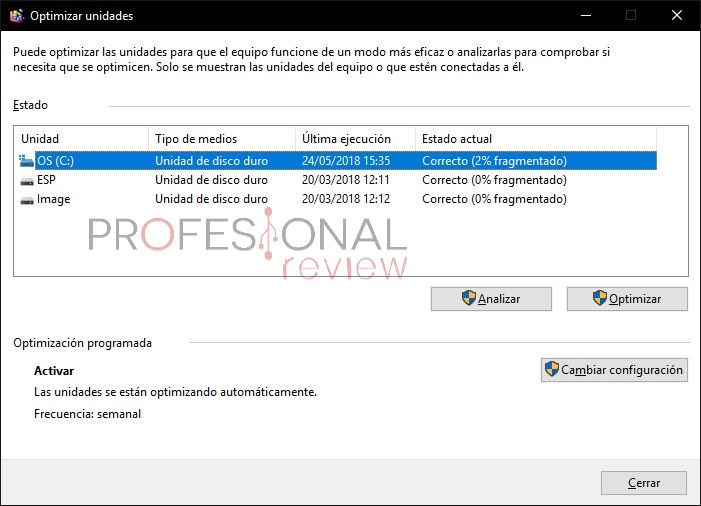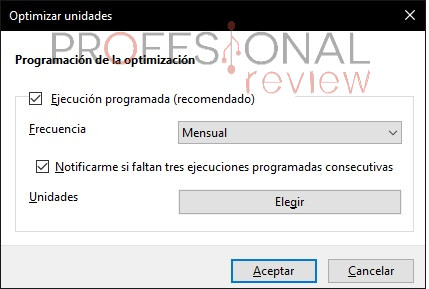Windows 10 es capaz de detectar los SSD de forma automática, aunque no es capaz de desactivar totalmente la desfragmentación en estas unidades. La desfragmentación no es nada recomendable en los SSD, por ello hemos elaborado este post para explicaros cómo desactivar la desfragmentacion de SSD o discos duros en Windows 10.
Te explicamos de una forma muy sencilla cómo desactivar la desfragmentacion de SSD o discos duros en Windows 10
Windows 10 sigue desfragmentando los SSD en algunas situaciones. La herramienta «Optimizar unidades» de Windows desfragmenta los SSD una vez al mes en el caso de que están activadas las copias de seguridad del volumen. Esas copias de seguridad nos sirven para volver el sistema a un estado anterior en el caso de que surja algún tipo de problema. Si no queremos que Windows 10 haga la desfragmentación de los SSD una vez al mes, deberemos desactivar la restauración del sistema, aunque con ello nos quedamos sin la posibilidad de usar las copias de seguridad para solucionar un posible problema futuro.
Te recomendamos la lectura de nuestro post sobre ¿ Por qué NO es necesario desfragmentar un SSD ?
Para desactivar la restauración del sistema en Windows 10 tenemos que seguir una serie de pasos muy sencillos, en primer lugar, nos dirigimos al menú inicio y buscamos la opción «Sistema«.
Ahora vamos a la sección «Proteccion del sistema«.
Pulsamos en «Configurar«.
Marcamos la casilla «Deshabilitar protección del sistema«.
Por último, hacemos click sobre «Aceptar«.
Con esto habrás desactivado la restauración del sistema, y Windows 10 ya no desfragmentará en ningún caso las unidades SSD. Por supuesto esto no afectará al sistema TRIM, el cual se encarga de mantener las máximas prestaciones en los SSD. TRIM marca los bloques de memoria vacíos, para que el SSD escriba los nuevos datos en ellos de forma directa, lo que le permite trabajar mucho más rápido. Windows gestionar de forma automática el TRIM, con ello no tendrás que preocuparte por nada, tu SSD estará siempre optimizado para rendir al máximo bajo Windows 10.
En el caso de los discos duros mecánicos, podemos programar la frecuencia con la que queremos que se haga la desfragmentación automática, de esta forma no tendrás que preocuparte por su mantenimiento.
[irp]Aquí termina nuestro post sobre Cómo desactivar la desfragmentacion de SSD o discos duros en Windows 10, recuerda compartirlo en las redes sociales para que pueda ayudar al resto de los usuarios que lo necesitan.